Tech Tips: ಜಿಮೇಲ್ನಲ್ಲಿ ಸ್ಟೋರೇಜ್ ಫುಲ್ ಆದರೆ ಏನು ಮಾಡಬೇಕು?: ಇಲ್ಲಿದೆ ಟ್ರಿಕ್
Gmail Storage Full: ಜೀಮೇಲ್ ಸ್ಟೋರೇಜ್ ಫುಲ್ ಆದರೆ ಯಾವುದೇ ಫೈಲ್ ಅಪ್ಲೋಡ್ ಮಾಡಲು ಆಗುವುದಿಲ್ಲ. 15 ಜಿಬಿ ವರೆಗೆ ಉಚಿತ ಸಂಗ್ರಹಣೆಯನ್ನು ಬಳಸಿದ ನಂತರ ಸ್ಪೇಸ್ ಇಲ್ಲ ಎಂಬ ನೋಟಿಫಿಕೇಶನ್ ಬರುತ್ತದೆ. ಹೀಗಿರುವಾಗ ಕೆಲವೊಂದು ಟ್ರಿಕ್ಸ್ ಉಪಯೋಗಿಸಿ ಗೂಗಲ್ ಸ್ಟೋರೇಜ್ ಅನ್ನು ಹೆಚ್ಚಿಸಬಹುದು. ಅದು ಹೇಗೆ?, ಇಲ್ಲಿದೆ ನೋಡಿ ಮಾಹಿತಿ.
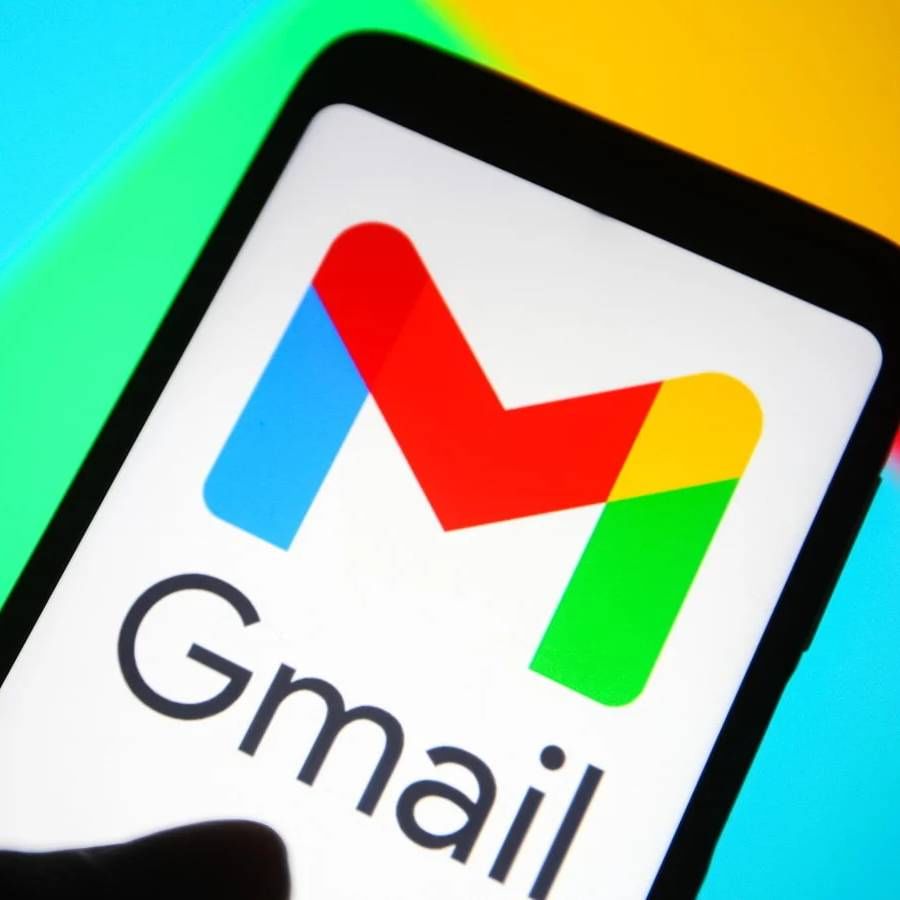
ಪ್ರಸಿದ್ಧ ಗೂಗಲ್ ಒಡೆತನದ ಜೀಮೇಲ್ ಅನ್ನು ವಿಶ್ವದಲ್ಲಿ ಕೋಟಿಗಟ್ಟಲೆ ಜನರು ಉಪಯೋಗಿಸುತ್ತಿದ್ದಾರೆ. ಅದು ವೈಯಕ್ತಿಕ ಕೆಸಲಕ್ಕೆ ಆಗಿರಬಹುದು ಅಥವಾ ಕಛೇರಿ ಕೆಲಸದ ವಿಚಾರವಾಗಿ ಆಗಿರಬಹುದು. ಹಾಗಂತ ಜಿಮೇಲ್ನಲ್ಲಿ ನಮಗೆ ಬೇಕಾದ ಎಲ್ಲ ಫೈಲ್ಗಳ್ನು ತುಂಬಿಸಿ ಇಡಲು ಸಾಧ್ಯವಿಲ್ಲ. ಯಾಕೆಂದರೆ ಇದರಲ್ಲಿ 15GB ವರೆಗೆ ಮಾತ್ರ ಸ್ಪೇಸ್ ಇರುವುದು.
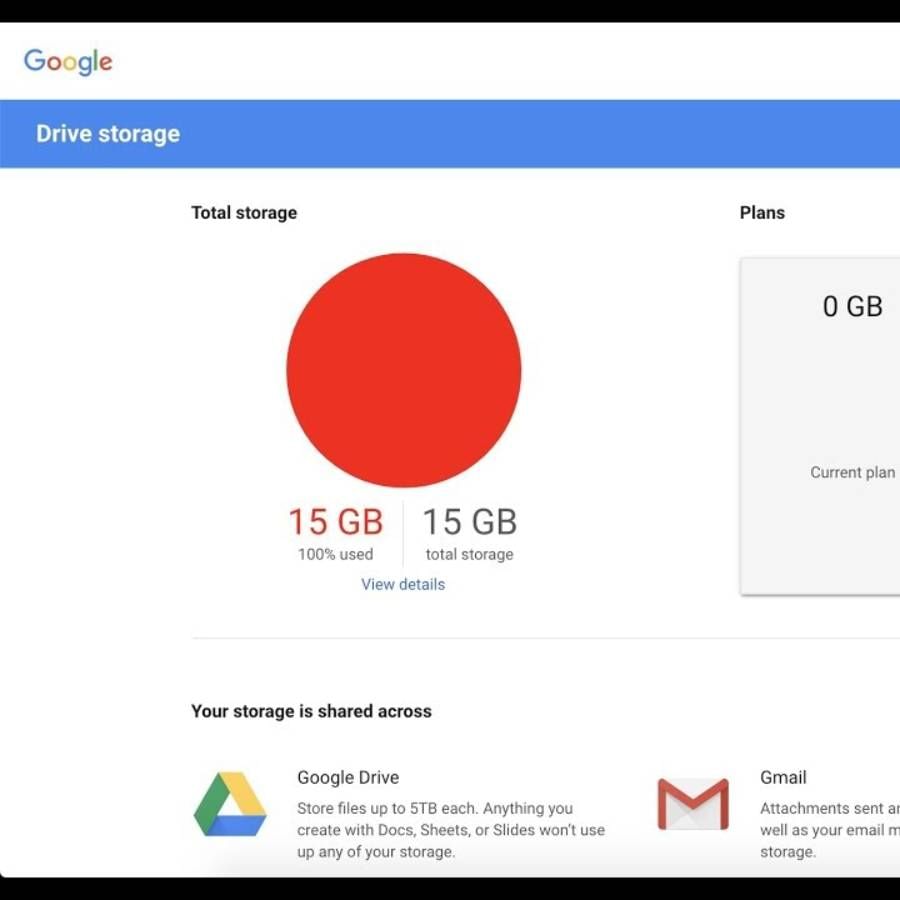
ಸ್ಟೋರೇಜ್ ಫುಲ್ ಆದರೆ ಯಾವುದೇ ಫೈಲ್ ಅಪ್ಲೋಡ್ ಮಾಡಲು ಆಗುವುದಿಲ್ಲ. 15 ಜಿಬಿ ವರೆಗೆ ಉಚಿತ ಸಂಗ್ರಹಣೆಯನ್ನು ಬಳಸಿದ ನಂತರ ಸ್ಪೇಸ್ ಇಲ್ಲ ಎಂಬ ನೋಟಿಫಿಕೇಶನ್ ಬರುತ್ತದೆ. ಹೀಗಿರುವಾಗ ಕೆಲವೊಂದು ಟ್ರಿಕ್ಸ್ ಉಪಯೋಗಿಸಿ ಗೂಗಲ್ ಸ್ಟೋರೇಜ್ ಅನ್ನು ಹೆಚ್ಚಿಸಬಹುದು. ಅದು ಹೇಗೆ?, ಇಲ್ಲಿದೆ ನೋಡಿ ಮಾಹಿತಿ.
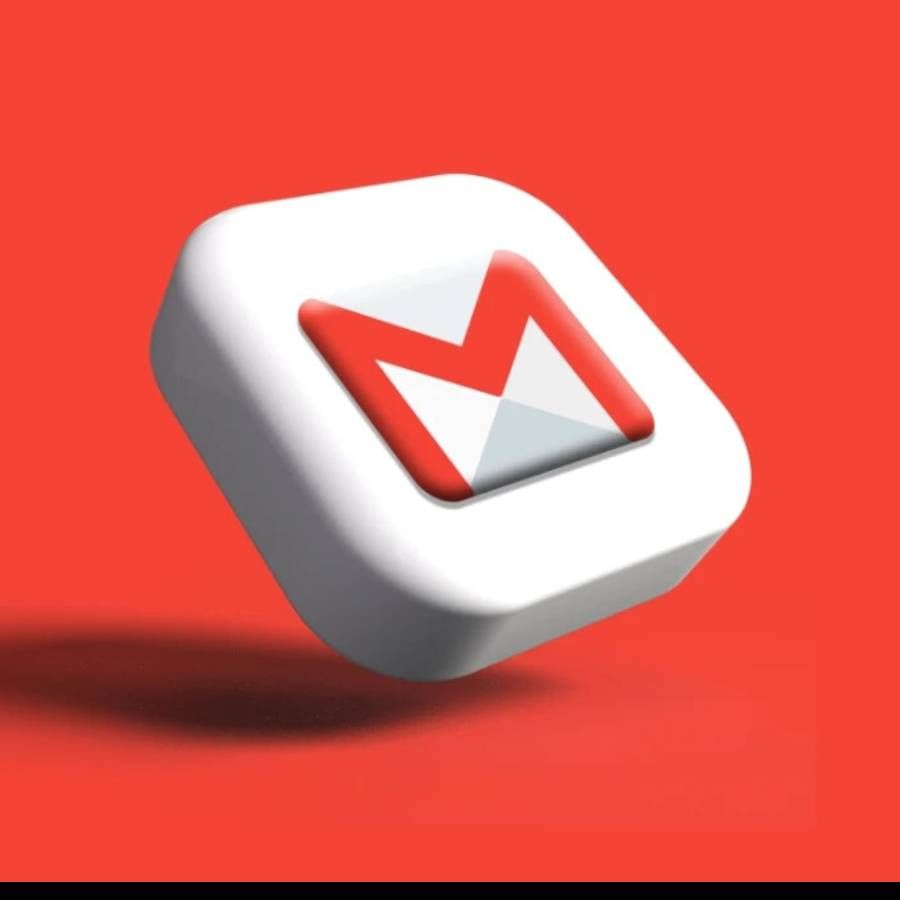
ಮೊದಲು ನೀವು ನಿಮ್ಮ ಜಿಮೇಲ್ನಲ್ಲಿರುವ ದೊಡ್ಡ ಘಾತ್ರದ ಫೈಲ್ ಅನ್ನು ಡಿಲೀಟ್ ಮಾಡಬೇಕು. ಇದಕ್ಕಾಗಿ ನೀವು ನಿಮ್ಮ ಜಿಮೇಲ್ ಖಾತೆಗೆ ಲಾಗಿನ್ ಆಗಿ ಮತ್ತು ಸರ್ಚ್ ಬಾರ್ನಲ್ಲಿ (Search mail) ‘has: attachment larger:10M’ ನಲ್ಲಿ ಎಂದು ಟೈಪ್ ಮಾಡಿ.
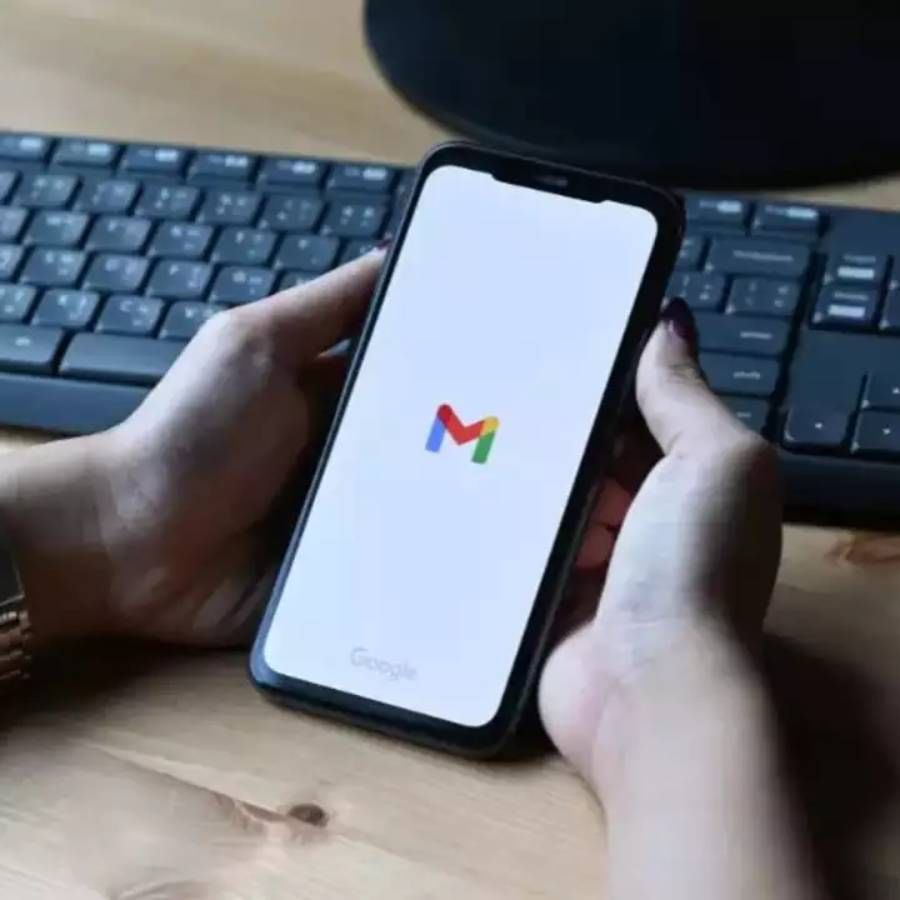
ಈಗ 10MB ಗಾತ್ರದ ಅಟ್ಯಾಚ್ ಮೆಂಟ್ ಗಳಿರುವ ಎಲ್ಲಾ ಇಮೇಲ್ಗಳು ನಿಮಗೆ ಲಭಿಸುತ್ತವೆ. ಇವುಗಳಲ್ಲಿ ಅನಗತ್ಯವಾದ ಎಲ್ಲಾ ಇಮೇಲ್ಗಳನ್ನು ಆಯ್ಕೆಮಾಡಿ ಡಿಲೀಟ್ ಮಾಡಿ. ಕೇವಲ ಡಿಲೀಟ್ ಮಾಡಿ ಬಿಟ್ಟರೆ ಸಾಲದು ಇದಾದ ನಂತರ Trashನಲ್ಲಿರುವ ಇಮೇಲ್ ಗಳನ್ನು, Spam ಫೋಲ್ಡರ್ನಲ್ಲಿರುವ ಇಮೇಲ್ ಗಳನ್ನೂ ಡಿಲೀಟ್ ಮಾಡಬೇಕು.
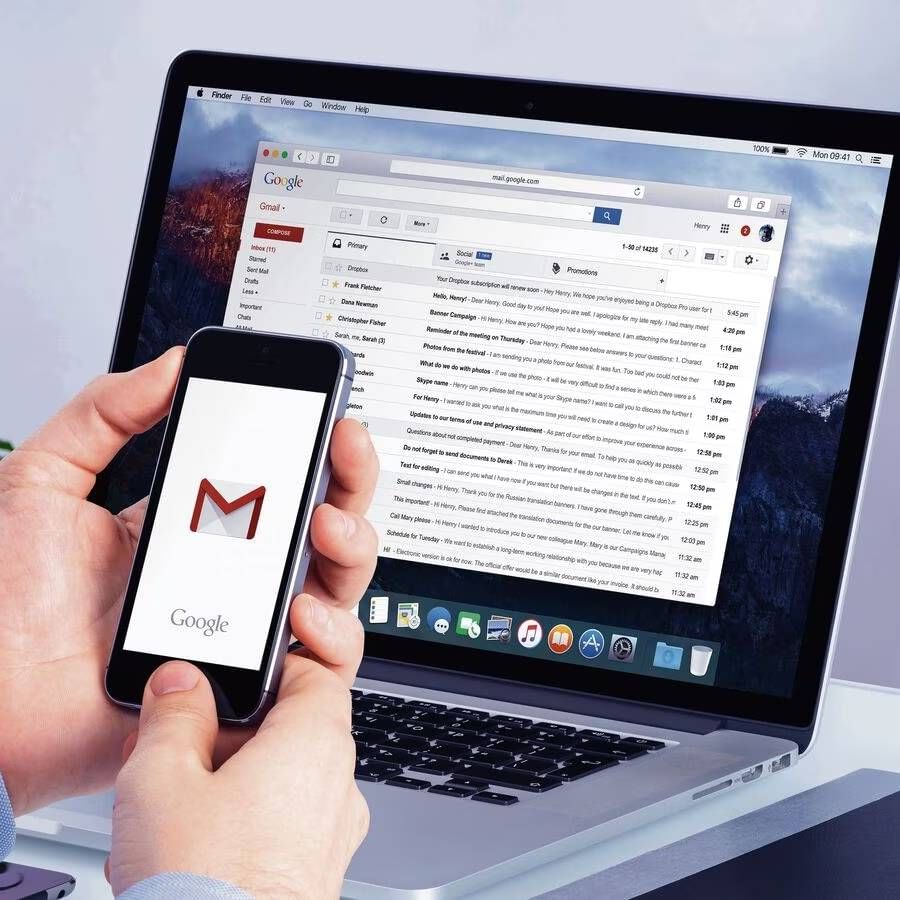
ಇನ್ನು ನಿಮಗೆ ಅನೇಕ ಜಾಹೀರಾತುಗಳ ಮೇಲ್ ಅಥವಾ ಕೆಲವು ನ್ಯೂಸ್ ಲೆಟರ್ಸ್ ಈರೀತಿಯ ಮೇಲ್ಗಳು ಬರುತ್ತಲೇ ಇರುತ್ತದೆ. ಇದನ್ನು ಅನ್ಸಬ್ಸ್ಕ್ರೈಬ್ ಮಾಡಬಹುದು ಮತ್ತು ಗೂಗಲ್ ಸಂಗ್ರಹ ಸ್ಥಳವನ್ನು ಮುಕ್ತಗೊಳಿಸಲು ಹಳೆಯದನ್ನು ಅಳಿಸಬಹುದು. ಉದಾಹರಣೆಗೆ, ಈ ಇಮೇಲ್ಗಳನ್ನು ಪಡೆಯುವುದನ್ನು ನಿಲ್ಲಿಸಲು ನಿಮಗ ಬರುವ ನ್ಯೂಸ್ ಲೆಟರ್ಗಳನ್ನು ನೀವು ಅನ್ಸಬ್ಸ್ಕ್ರೈಬ್ ಮಾಡಿ.
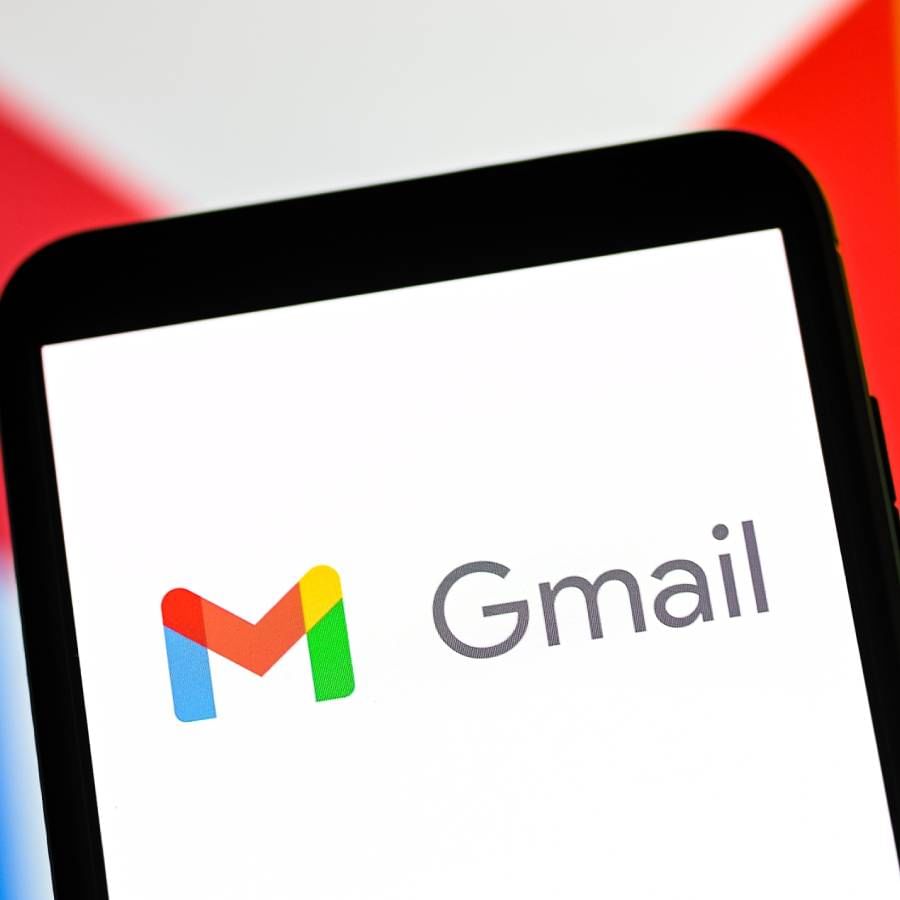
ಗೂಗಲ್ ನೀತಿಗಳ ಪ್ರಕಾರ ಮೇಲಿಂಗ್ ಪಟ್ಟಿಯು ನಿಮಗೆ ಅನಗತ್ಯ ಇಮೇಲ್ಗಳನ್ನು ಕಳುಹಿಸುವುದನ್ನು ನಿಲ್ಲಿಸಲು ಕೆಲವು ದಿನಗಳು ತೆಗೆದುಕೊಳ್ಳಬಹುದು. ಅನಗತ್ಯ ಇಮೇಲ್ಗಳಿಂದ ಅನ್ಸಬ್ಸ್ಕ್ರೈಬ್ ಮಾಡಲು, ನಿಮ್ಮ Gmail ಖಾತೆಯನ್ನು ತೆರೆಯಿರಿ ಮತ್ತು ನೀವು ಅನ್ಸಬ್ಸ್ಕ್ರೈಬ್ ಮಾಡಲು ಬಯಸುವ ಯಾವುದೇ ಇಮೇಲ್ ಅನ್ನು ತೆರೆಯಿರಿ. ಕಳುಹಿಸುವವರ ಹೆಸರಿನ ಬಳಿ ಇರುವ ಅನ್ಸಬ್ಸ್ಕ್ರೈಬ್ ಬಟನ್ ಅನ್ನು ಈಗ ಟ್ಯಾಪ್ ಮಾಡಿ.